RecordCast レビュー (2022) – この画面録画拡張機能を使用する必要がありますか?
公開: 2022-08-27高品質の画面録画を数分で作成する方法を知りたいですか? 私はあなたのための簡単な解決策を持っています! この記事では、オンラインで動作する画面録画およびビデオ編集ツールであるRecordCastについて説明します。
Tech YouTuber として、画面を頻繁に録画する必要がありますが、これは非常に困難な場合があります。 私は最近 RecordCast に出会いました。十分なテストと調査を行った後、 RecordCast のレビューをお届けします。
この記事では、RecordCast の際立った機能、その料金プラン、ユーザー インターフェイス、サポート、プライバシー ポリシー、およびさまざまなアプリケーションについて説明します。
また、主な長所と短所、およびこのツールが最適なユーザーについても説明します。 さあ、ショーが始まる準備はいいですか? さあ行こう!
- レコードキャストについて
- レコードキャストの価格
- RecordCast ユーザー インターフェイス
- RecordCastの特徴
- 多彩な記録モード
- 高度なオーディオ オプション
- 多彩な画面モード
- ビデオ録画設定
- アプリ内ビデオ編集
- 高品質のビデオのエクスポート
- RecordCastのアプリケーション
- 顧客サポート
- レコードキャストのプライバシーポリシー
- RecordCast の長所
- クイック登録
- 使いやすい
- 最小限のインターフェース
- 組み込みのビデオ エディター
- すべてのブラウザに対応
- 高度なオーディオ キャプチャ
- アプリのダウンロードは不要
- 寛大な無料プラン
- 高品質の輸出
- RecordCastの短所
- トラブルシューティング ガイドなし
- ビデオエディタに存在するバグ
- 完全にカスタマイズできない
- 共有機能なし
- 非常に遅いエクスポート
- 注釈なし
- RecordCastの代替
- Screencast-o-matic
- ScreenApp.io
- 結論
免責事項 :私は透明性を強く信じています。 私たちのサイトのリンクを使用して購入すると、追加費用なしで少額の手数料を得ることができます. これにより、正直なレビューを作成し続けることができます。 続きを読む >>
レコードキャストについて
RecordCastは、PearlMountain Technology によって開発されたクラウドベースのツールです。PearlMountain Technology は、Windows、Mac、および iOS ユーザー向けのコラージュ メーカー、ビデオ エディター、および同様のデザイン リソースを設計する会社です。
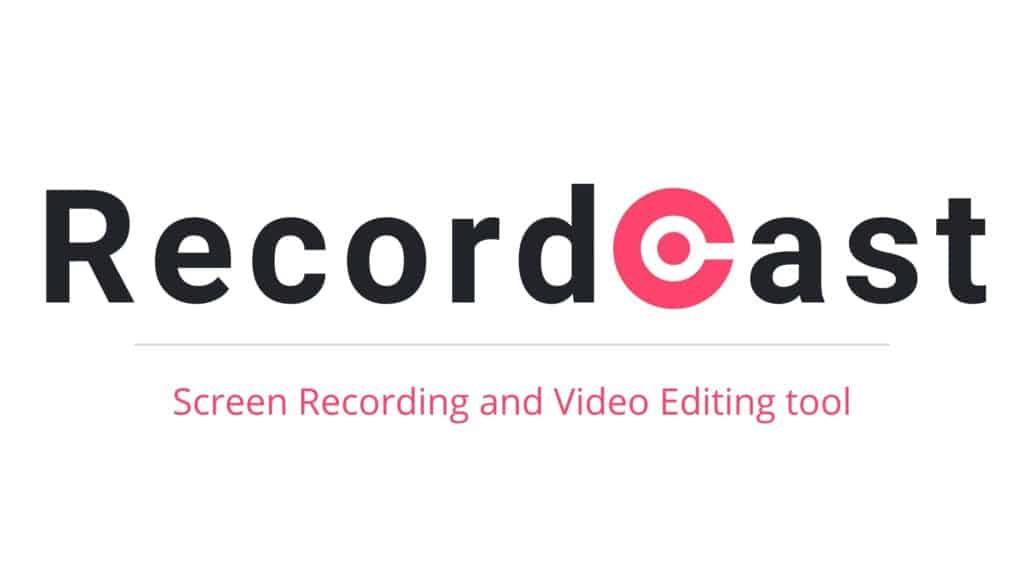
RecordCast は、 Web ブラウザから快適に画面を録画し、ビデオを編集できるオンライン ツールです。 ビデオ録画のプロセスを簡素化するように設計されており、その目的を完全に満たしています。
レコードキャストの価格
RecordCastには無料プランと有料プランがあります。 無料プランでは、一度に最大5 分間のビデオを録画でき、アカウントには最大12 個のプロジェクトを作成できます。
ビデオは480Pでダウンロードでき、ブランドの透かしも削除できます。
| フリープラン | プレミアムプラン | |
| 月額料金 | $0 | $3.99 |
| 記録制限 | 5分 | 30分 |
| 許可されるプロジェクトの数 | 12 | 無制限 |
| ビデオ品質 | 480P | 720Pと1080P |
| カスタム透かし | いいえ | はい |
有料プランでは、無制限のプロジェクトを作成でき、ビデオ録画は30 分に制限されます。 カスタム透かし付きの1080P品質のビデオをダウンロードできます。
RecordCast は米ドルでの支払いのみを受け付けており、限られた支払いオプションしか提供していません。 したがって、サブスクリプションの購入には、Visa、MasterCard、American Express、および Discover カードを使用できます。
RecordCast ユーザー インターフェイス
RecordCast のインターフェースはフレンドリーで使いやすいです。 ビデオの録画と編集用に設計された基本的なツールであるため、ここには多くのオプションがありません。
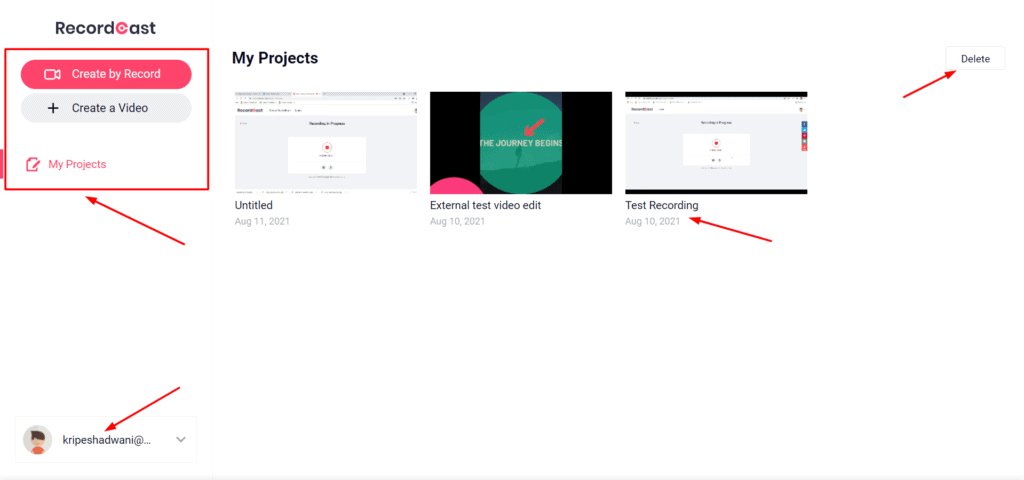
RecordCast アカウントにログインすると、シンプルなインターフェースが表示されます。 左側のパネルには録画オプションが表示され、[マイ プロジェクト] タブにはプロジェクトのリストが表示されます。
下部には、アカウント設定にアクセスするか、ログアウトできるプロファイル オプションがあります。
個人的には、RecordCast のわかりやすいインターフェースが気に入りました。 初心者はそれが非常に便利だと思うでしょう!
RecordCastの特徴
RecordCast は、コンテンツ クリエーター、教育者、ビジネス エグゼクティブ向けの強力なツールです。 ビデオをより効果的に記録、編集、および公開するのに役立つ最も印象的な機能を見てみましょう.
多彩な記録モード
RecordCast は単なるスクリーン レコーダーではなく、ウェブカメラ レコーディングも提供します。 そのため、要件に応じてさまざまな目的に使用できます。
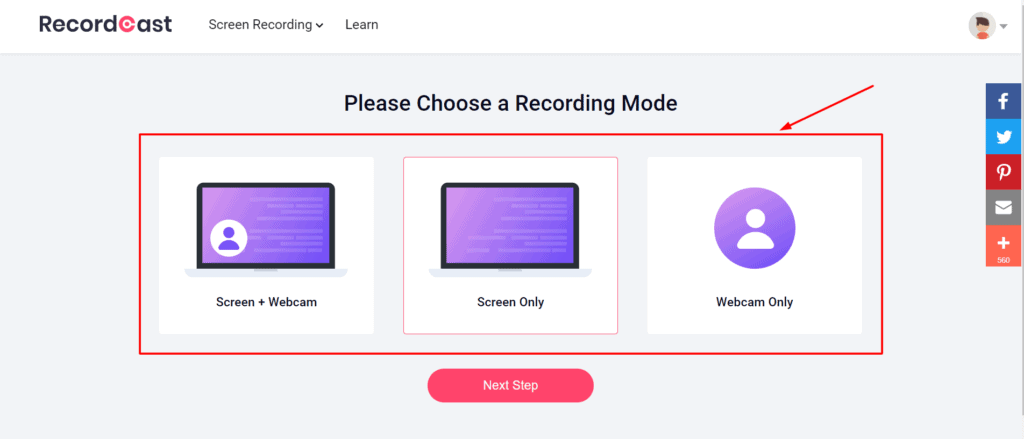
例えば、
- 「画面のみ」モードを使用して、ハウツー ビデオとチュートリアルを作成できます。
- 「ウェブカメラのみ」モードは、講義の配信やクライアント/従業員への対応に使用できます
- ゲーム セッションやビジネス プレゼンテーションには、「スクリーン + ウェブカメラ」モードを使用できます。
また、外出先で簡単なプレゼンテーションを記録するための Canva デザイン ツールをチェックすることもできます!
高度なオーディオ オプション
オーディオ オプションは、RecordCast の USP です。 さまざまなオーディオ入力が利用できるため、ビデオに含めるものを完全に制御できます。
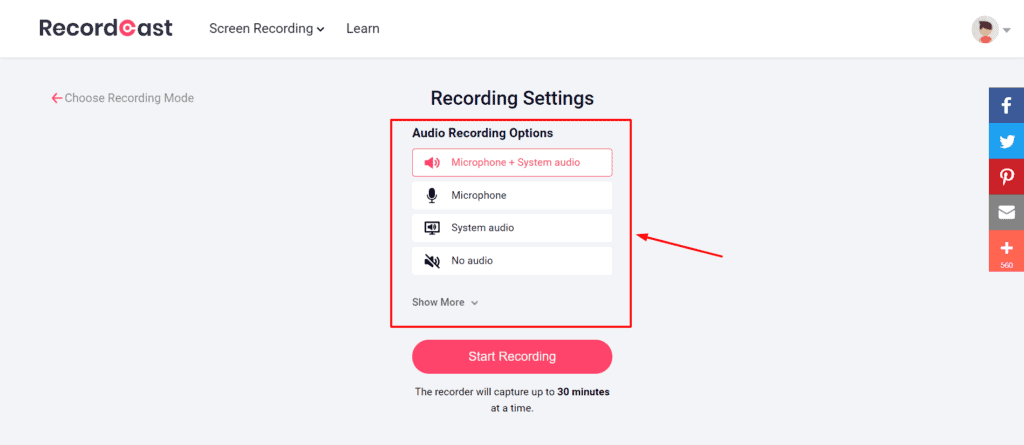
たとえば、次を選択できます。
- 会議または映画を録画している場合のシステム オーディオ
- プレゼンテーションを行う自分自身を録音している場合は、マイクの音声
- システムと外部オーディオの両方を必要とするゲーム セッションなどを記録する必要がある場合は、システム + マイクオーディオ。
多彩な画面モード
画面を記録しているときに、さまざまなタブやアプリケーションを切り替えるのが難しくなることがよくあります。 でもRecordCastならそんな心配もありません!
3 種類の画面モードが用意されているため、キャプチャしたいものに応じて画面設定を簡単に調整できます。
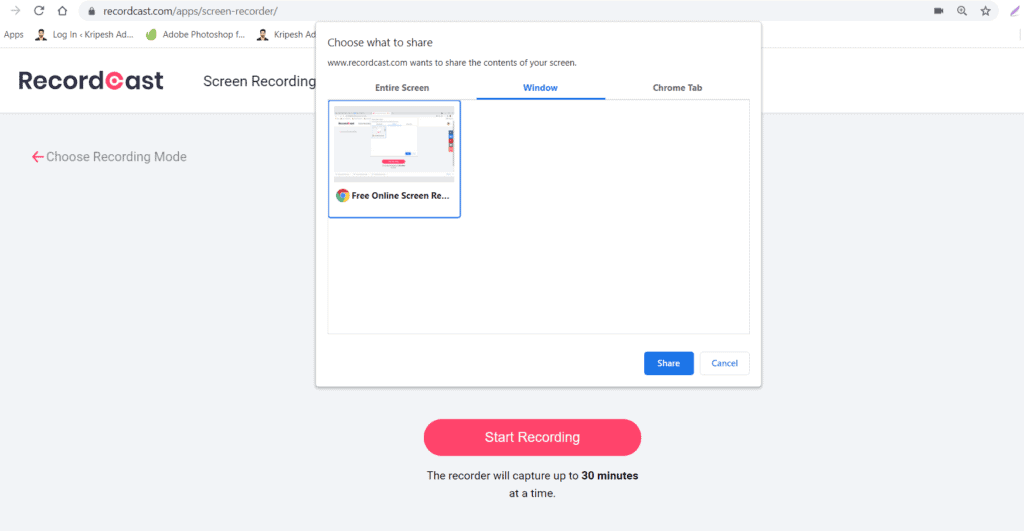
たとえば、次のように記録できます。
- 単一のブラウザー タブのみを記録する場合は、個別のタブ。
- 異なるタブを切り替える場合は、アプリケーション ウィンドウ。
- 録画中に別のアプリに切り替える必要がある場合は、コンピューターの画面全体。
ビデオ録画設定
ビデオ録画が開始されると、RecordCast は 3 つの録画オプションを備えたシンプルな画面を提供します。 したがって、次のことができます。
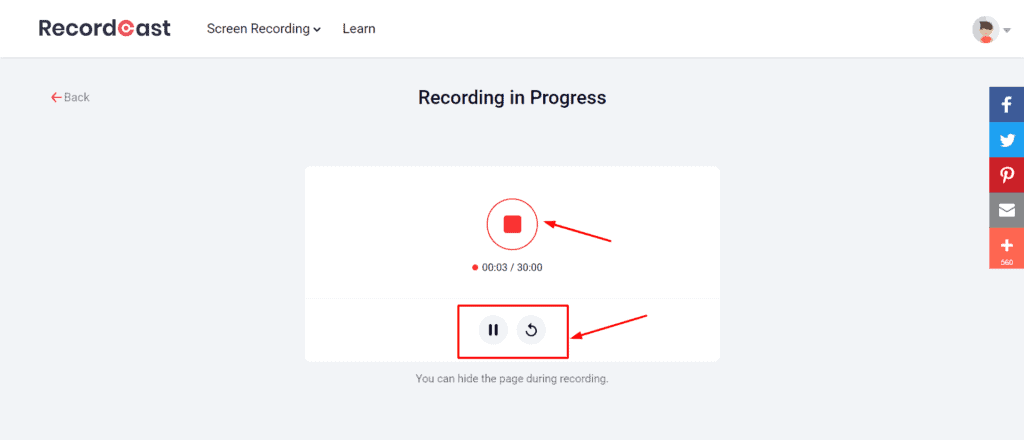
- 休憩が必要なときはビデオを一時停止します
- ビデオを再開して、同じポイントからもう一度開始します
- 完了したら、ビデオを停止します。 有料プランでは、すべてのビデオに 30 分の制限時間が与えられます。
アプリ内ビデオ編集
画面の録画が完了したら、RecordCast ではブラウザ自体でビデオを編集することもできます! ビデオをより魅力的にするための魅力的な要素やトランジションがたくさんあります。
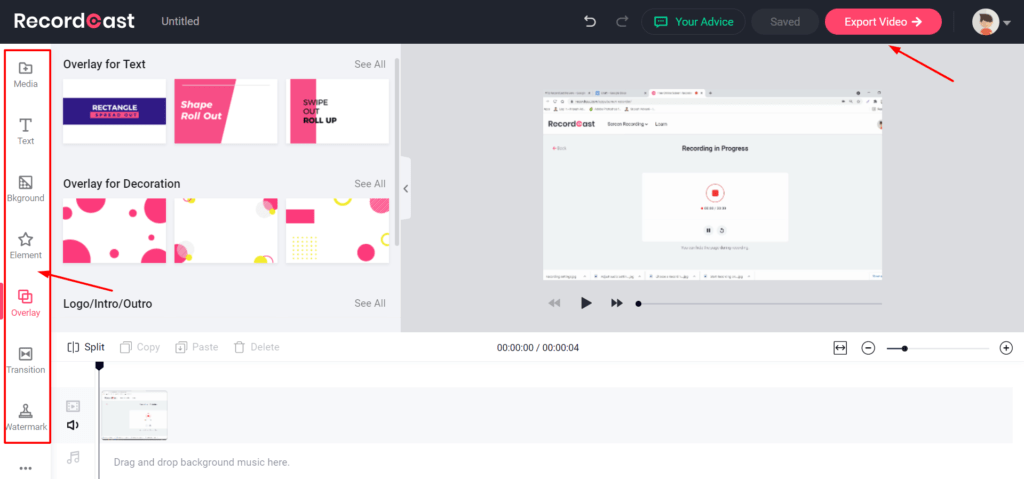
- 外部ファイルを画面記録にアップロードできます。 MP4、WEBM、MOV、M4V、JPG、PNG、WEBP、BMP、および ICO 形式のファイルのアップロードをサポートしています。 (ストック画像やビデオが必要な場合は、 Envato Elementsで何百万もの魅力的なリソースを見つけることができます!)
- テキスト、装飾、ビデオのイントロとアウトロのオーバーレイを選択できます。
- 無地、グラデーション、または写真の背景を挿入できます。
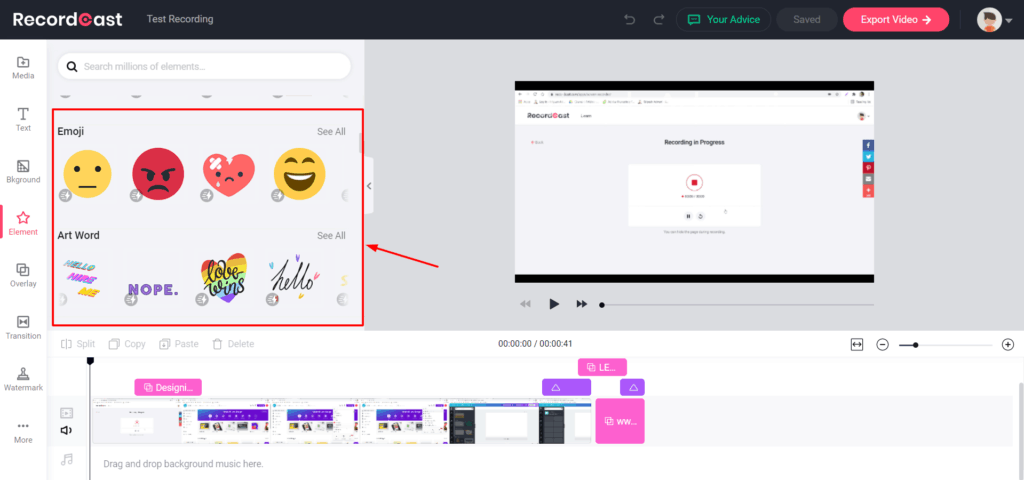
- 基本的なテキストまたはアニメーション テキストを追加して、ビデオをよりインタラクティブに見せることができます。
- 矢印、図形、絵文字、吹き出し、さまざまなカテゴリなど、さまざまな要素から選択できます。 (より印象的なデザイン要素については、 Crello 、 Canva 、またはDesigns.aiをチェックしてください!)
- ぼかし効果、フェード、ズーム、モザイク、ワープなど、数十の画面遷移があります。
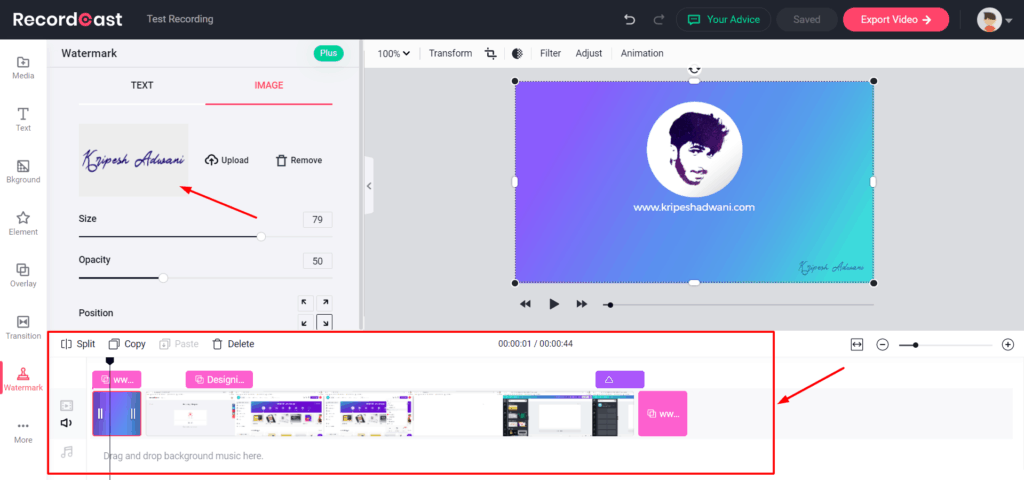
- 動画の特定の位置に、テキストベースまたは画像ベースの透かしを追加できます。
- ビデオのタイムラインは、伸縮、縮小、分割したり、必要な場所にカットを適用したりできます。
- 動画にバックグラウンド ミュージックを挿入することもできます。 RecordCast は、MP3、MP4、AAC、WAV、OGG、および FLAC 形式のオーディオ アップロードをサポートしています。 (音楽愛好家は、 Filmstroアプリを使用して独自の微調整された音楽を作成できます!)
高品質のビデオのエクスポート
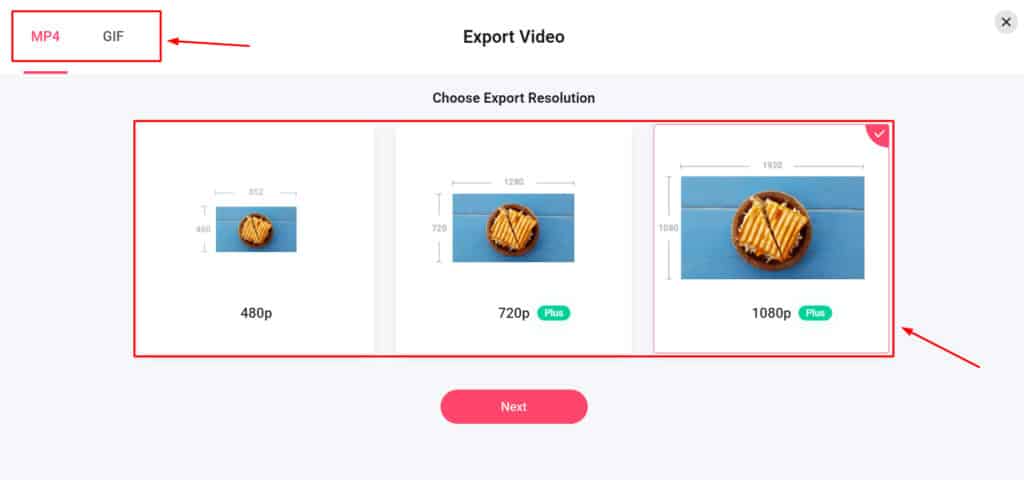
RecordCast を使用すると、 MP4 および GIF 形式のビデオをダウンロードできます。 無料プランでは、最大エクスポート品質は480Pに制限されます。 一方、プレミアム プランでは、スクリーン レコードを高品質、つまり720P または 1080Pでダウンロードできます。 これは、高品質のコンテンツをユーザーに提供するのに役立ちます!
RecordCastのアプリケーション
RecordCast は、ビデオ関連のコンテンツを扱うすべての人が使用できる柔軟なレコーディング ソフトウェアです。 複数の使用方法があります。 最も人気のあるものを以下に示します。
- インストラクター/オンライン教師は、それを使用して講義を記録し、学生に概念を説明できます。
- ゲーマーは、ゲーム セッションの記録に使用できます。
- フリーランサーやビジネス マネージャーは、クライアントとのコミュニケーションを改善するために使用できます。
- マネージャーは、従業員のオンボーディングや会社のガイドラインなどの説明に使用できます。
- 一般ユーザーは、これを使用してクエリを記録し、解決のためにサポート チームに送信できます。
- 学生や専門家は、オンラインの講義や会議を記録するために使用できます。
- 雇用主は、インターンや従業員にフィードバックを提供するために使用できます。
- 教育愛好家やコンテンツ作成者は、ハウツー チュートリアル ビデオやオンライン コースをデザインするために使用できます。
- 企業の従業員は、PowerPoint プレゼンテーションを記録して説明するために使用できます。
顧客サポート
RecordCast は、無料ユーザーとプレミアム ユーザーにメール サポートを提供しています。 1 営業日以内にクエリへの返信が期待できます。

彼らの返信は短く正確で、理解を深めるために注釈付きの画像が含まれていることがよくあります。 Facebookアカウントを接続すると、 Facebookライブチャットサポートも提供します.
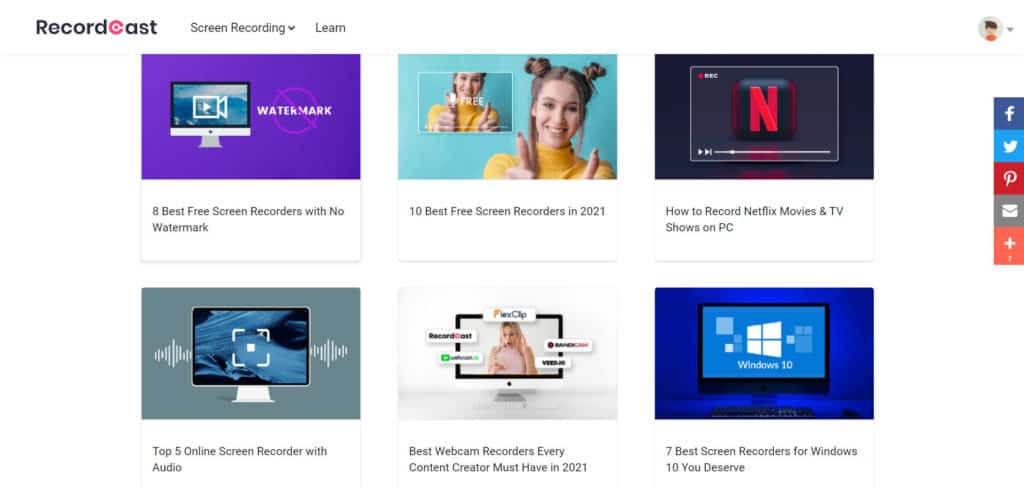
ラーニング センターには、アカウント設定の [学習] タブからアクセスできます。 ここでは、最高のレコーダーに関する興味深い記事や、より優れたビデオを作成するための録画に関する洞察に満ちたヒントやコツを見つけることができます。
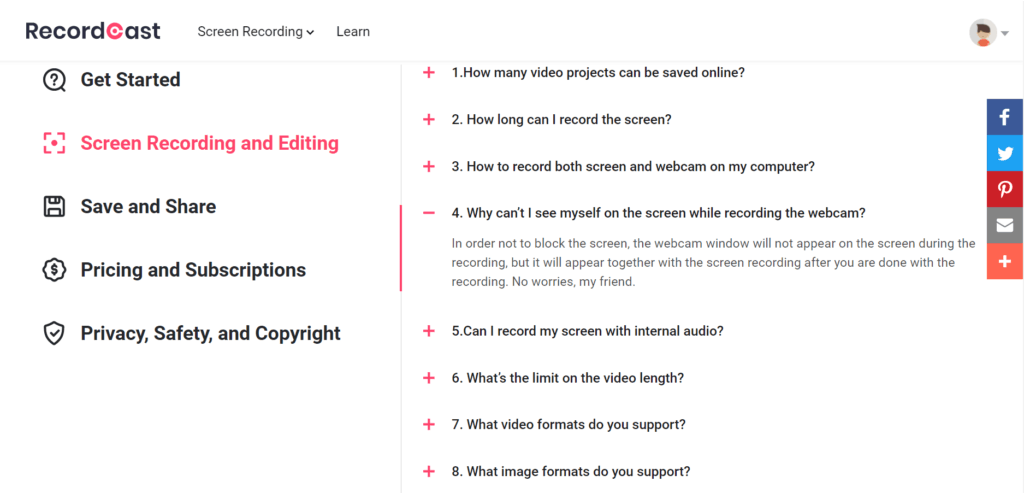
また、 FAQ セクションも提供していますが、非常に限定されており、ユーザーのすべてのクエリに対応しているわけではありません。 RecordCast に関するハウツー チュートリアル、トレーニング ビデオ、トラブルシューティング ガイドは見つかりませんでした。 彼らは、役立つコンテンツの豊富な知識ベースの構築に取り組む必要があります。
レコードキャストのプライバシーポリシー
RecordCast のプライバシー ポリシーは明確で透明性があります。 彼らは次のような基本的なデータを収集します
- 利用案内
- 登録情報
- ユーザーコンテンツ情報
- サードパーティのアプリと接続した場合にサードパーティのアプリから受け取る情報。
RecordCast は、お客様の同意なしに個人データを保存することはありません。 すべてのビデオ録画はローカルで編集され、RecordCast サーバーにアップロードされたり、第三者と共有されたりすることはありません。
また、 GDPR に準拠しているため、個人データの取り扱いがより透明になります。 全体として、彼らのプライバシー ポリシーはきれいで、大きな問題は見つかりませんでした。
RecordCast の長所
クイック登録
Facebook ID、Google ID、または電子メールを使用して、無料の RecordCast アカウントにすばやくサインアップできます。
使いやすい
このオンライン ツールでビデオを録画するのに、技術的な経験やスキルは必要ありません。 ボタンを押すだけで、初心者でもRecordCastで高品質のビデオを作成できます!
最小限のインターフェース
インターフェースはシンプルでフレンドリーです。 ユーザーを圧倒するように設計された機能で混雑していません。 RecordCast は、画面の記録と編集のアプリであり、まさにそれを行います!
組み込みのビデオ エディター
サードパーティの編集ソフトウェアを必要とせずに、録画をオンラインで直接編集できる組み込みのオンライン ビデオ エディターがあります。
また、簡単なビデオの作成に役立つ、事前に設計されたイントロとアウトロのテンプレートも備えています。
すべてのブラウザに対応
Chrome、Firefox、Edge、Safari など、一般的なすべての Web ブラウザーと互換性があります。そのため、どのブラウザーを使用していても素晴らしい録音体験を楽しむことができます。
高度なオーディオ キャプチャ
優れたオーディオ録音オプションを提供します。 そのため、システム サウンドや外部マイクなど、さまざまなオーディオ デバイスからオーディオを同時に録音できます。
アプリのダウンロードは不要
RecordCast はオンラインのブラウザー ベースのアプリです。つまり、デバイスにソフトウェアをインストールする必要はありません。 また、すべてのデータがクラウド上に保存されるため、ストレージ容量も必要ありません!
寛大な無料プラン
RecordCastの無料プランはまともです。 最大 5 分のプロジェクトを最大 12 個作成し、それらを 480P ビデオ品質でエクスポートできます。 最良の部分は、無料プランでも RecordCast 透かしなしでダウンロードできることです!
高品質の輸出
無料プランでは、480P 品質の動画をダウンロードできます。 プレミアムプランでは1080Pでダウンロードできます! MP4 または GIF ファイルとして保存することもできます。
RecordCastの短所
トラブルシューティング ガイドなし
現在、FAQ セクションは非常に限られています。 RecordCast に関するクエリを解決するための役立つビデオ チュートリアルやガイドのナレッジ ベースはありません。
ビデオエディタに存在するバグ
ビデオの編集中にいくつかのバグを発見しました。 たとえば、いくつかのエフェクトを追加してビデオをプレビューすると、オーディオの再生がすぐに開始されませんでした。 オーディオの再生が始まるまでに最大 5 ~ 6 秒かかりました。
完全にカスタマイズできない
録音に対して基本的な編集を行うことはできますが、完全にカスタマイズすることはできません。 たとえば、イントロ テンプレートとアウトロ テンプレートの一部の要素はドラッグできません。
共有機能なし
RecordCast では、公開リンク、電子メールなどを介して録画したビデオや編集を共有することはできません。
非常に遅いエクスポート
RecordCast のエクスポート速度は信じられないほど遅いです。 ビデオ ファイルのエクスポート中に、同じページにとどまるとエクスポート速度が向上する可能性があるという警告が表示されました。
注釈なし
矢印や基本的な形状は得られますが、それらのほとんどはアニメーション化されており、スクリーン レコーディングでプロの感覚を味わうことはできません。 より良い注釈機能を追加できます。
RecordCastの代替
Screencast-o-matic
Screencast-o-maticは、オンラインの画面録画およびビデオ編集ツールです。
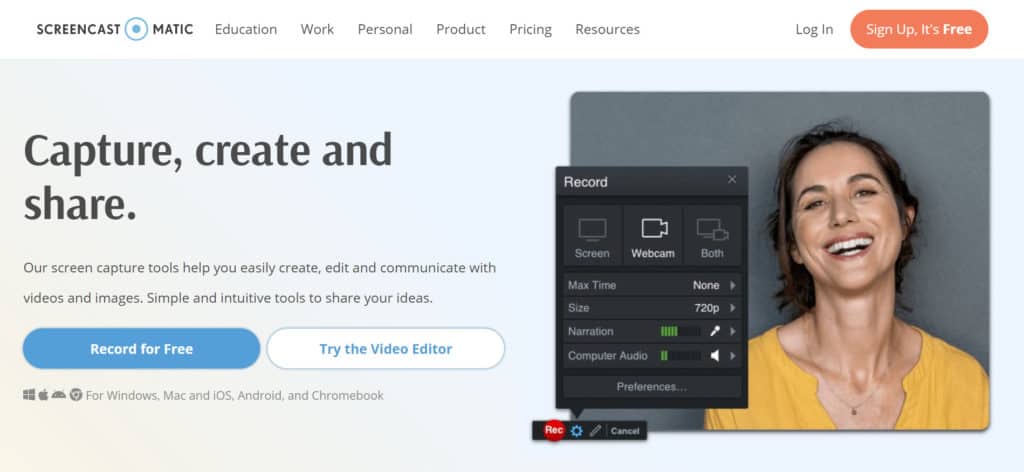
スクリーンショットを撮ったり、コンテンツをホストしたり、プロジェクトのストック アセットを見つけたり、作品を簡単に共有したりできるため、RecordCast よりも一歩先を行っています。
仕事、個人、教育目的で使用できます。 料金は月額 $1.65 から!
ScreenApp.io
ScreenAppは、オンライン スクリーン レコーダーおよび基本的なビデオ編集ツールです。 これは、Chrome、Firefox、および Opera Web ブラウザーの拡張機能として利用できる使いやすいソフトウェアです。
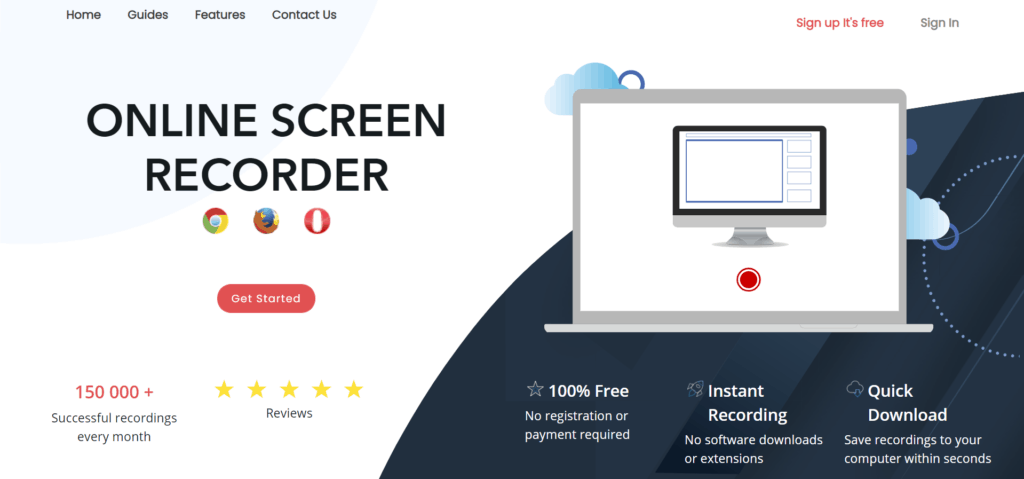
録画したビデオをプレビューしたり、必要に応じてトリミングできるようにするなど、基本的な後処理オプションを提供します。
最高の部分は、無料のオンライン スクリーン レコーダーであるため、サインアップするだけで使い始めることができるということです!
結論
RecordCastは、高品質の画面録画を作成できるだけでなく、オンラインで編集できるシンプルで強力なツールです。 際立っているのは、その高度なオーディオ機能とビデオ編集機能です。
ただし、ビデオのエクスポート プロセスを改善し、共有機能、トラブルシューティング ガイド、およびユーザー向けのチュートリアルを導入できます。
全体として、RecordCast は、すべてのセキュリティ愛好家が使いたがる使いやすく便利なツールのように見えます。 無料プランにサインアップして、今すぐ試すことができます。
とにかく、この記事が参考になることを願っています。 他にどのような画面記録ツールを使用しましたか? RecordCast スクリーン レコーダーを使用しますか? 下のコメント欄であなたの意見を教えてください。
よりエキサイティングなコンテンツについては、ニュースレターに参加してください。 これは Kripesh のサインオフです。 学び続け、安全を確保してください。

RecordCast 長所 (+)
- 使いやすい
- 最小限のインターフェース
- 組み込みのビデオ エディター
- オーディオ キャプチャ
- アプリのダウンロードは不要
- 寛大な無料プラン
- 高品質の輸出
RecordCast 短所 (-)
- トラブルシューティングなし
- ビデオエディタのバグ
- カスタマイズが少ない
- 共有機能なし
- 遅いエクスポート
